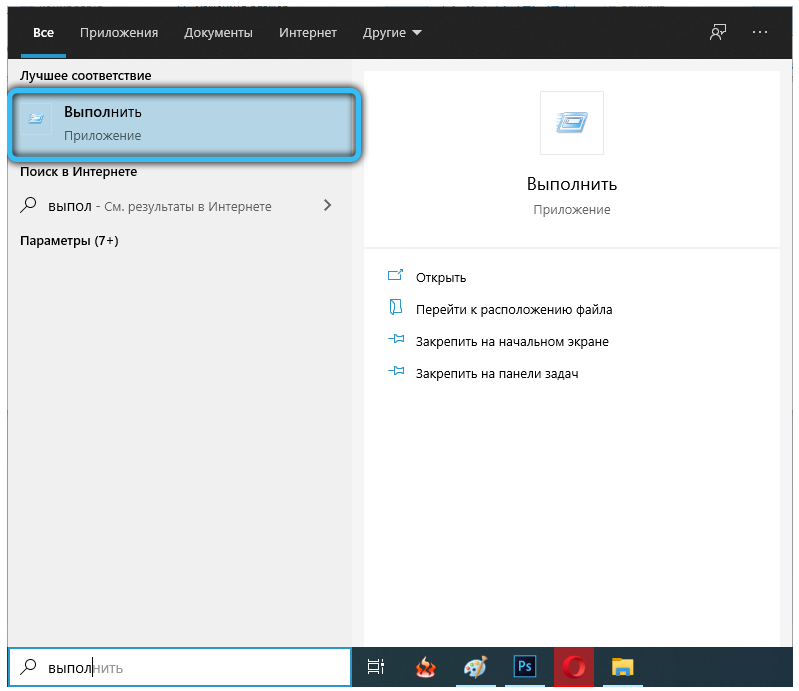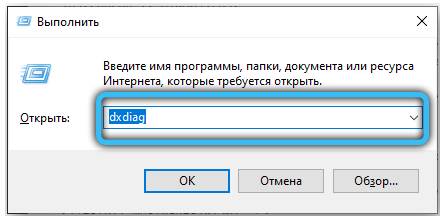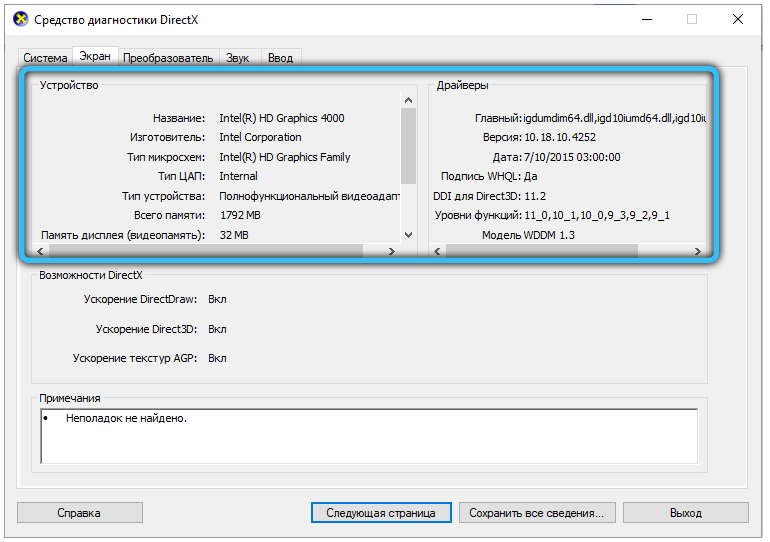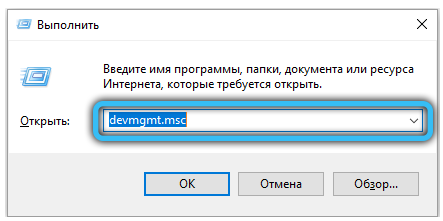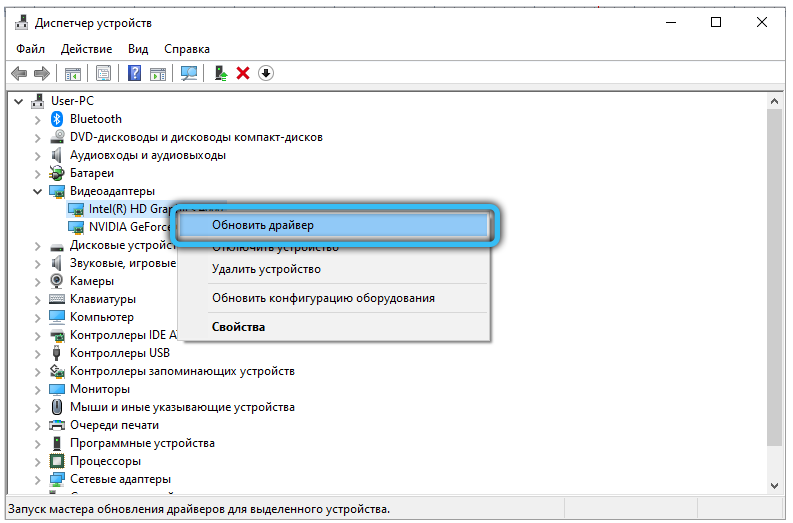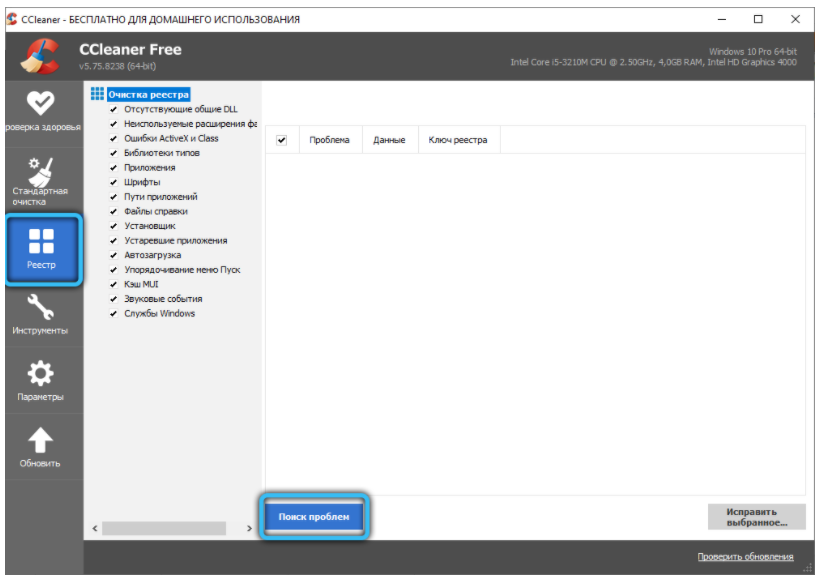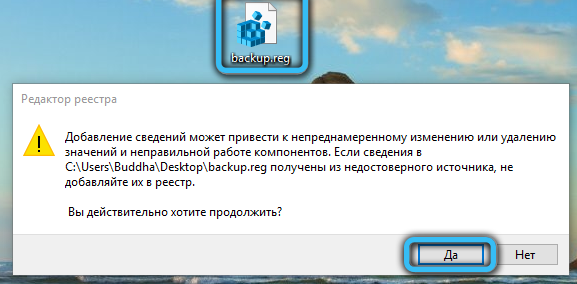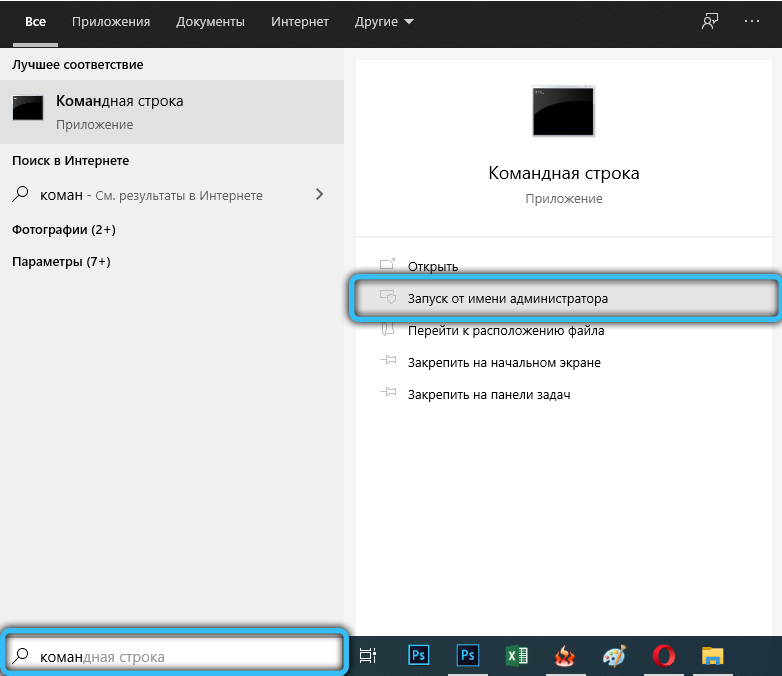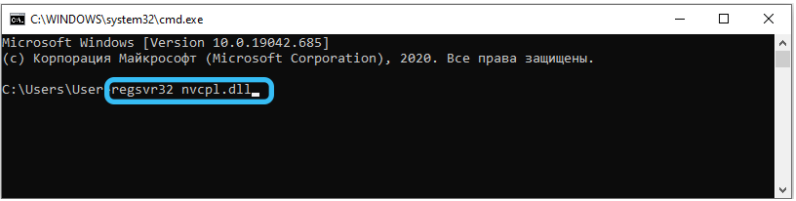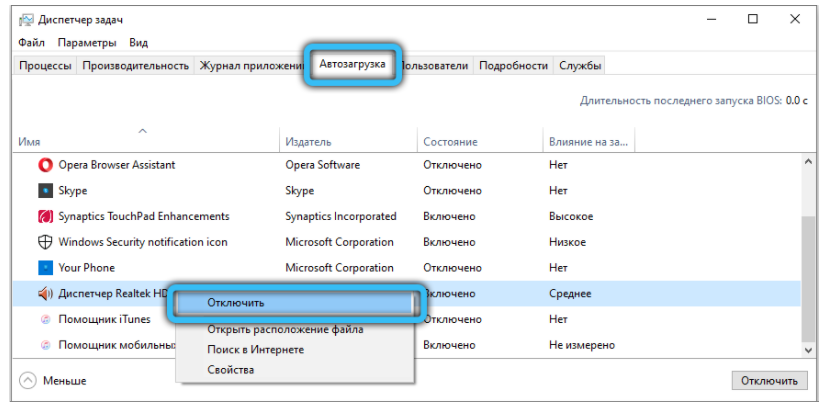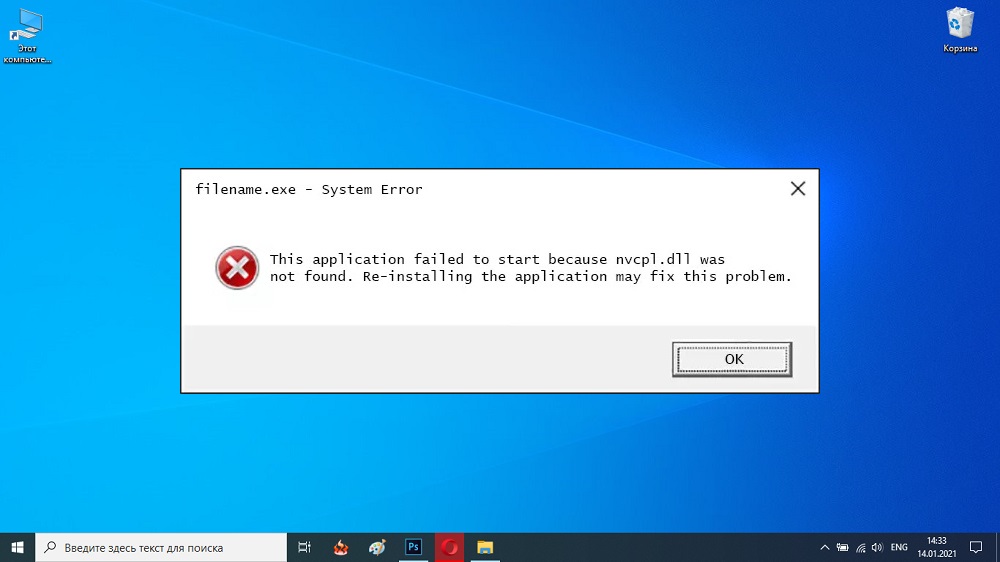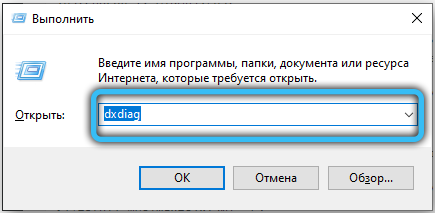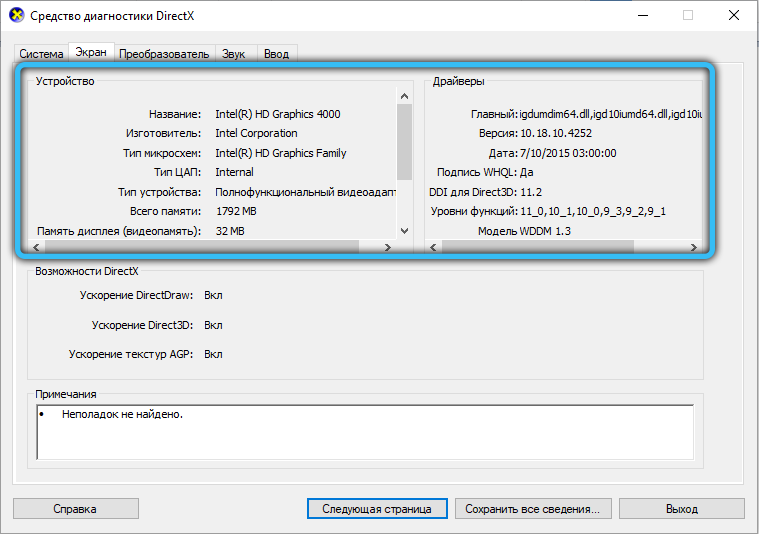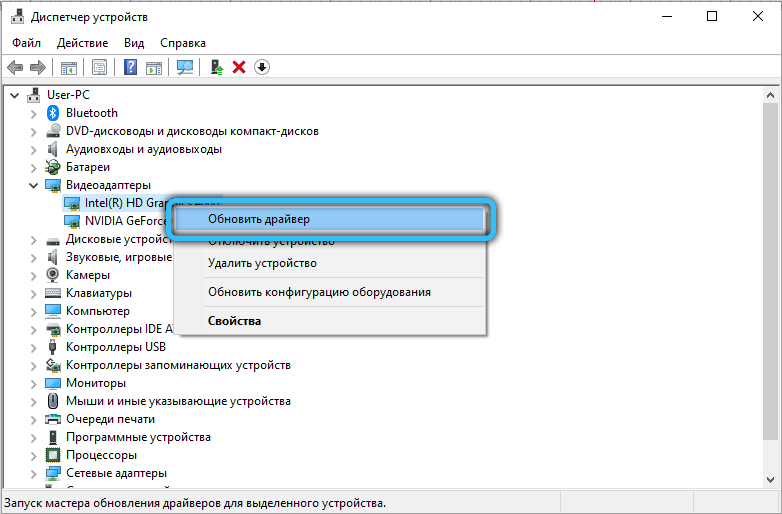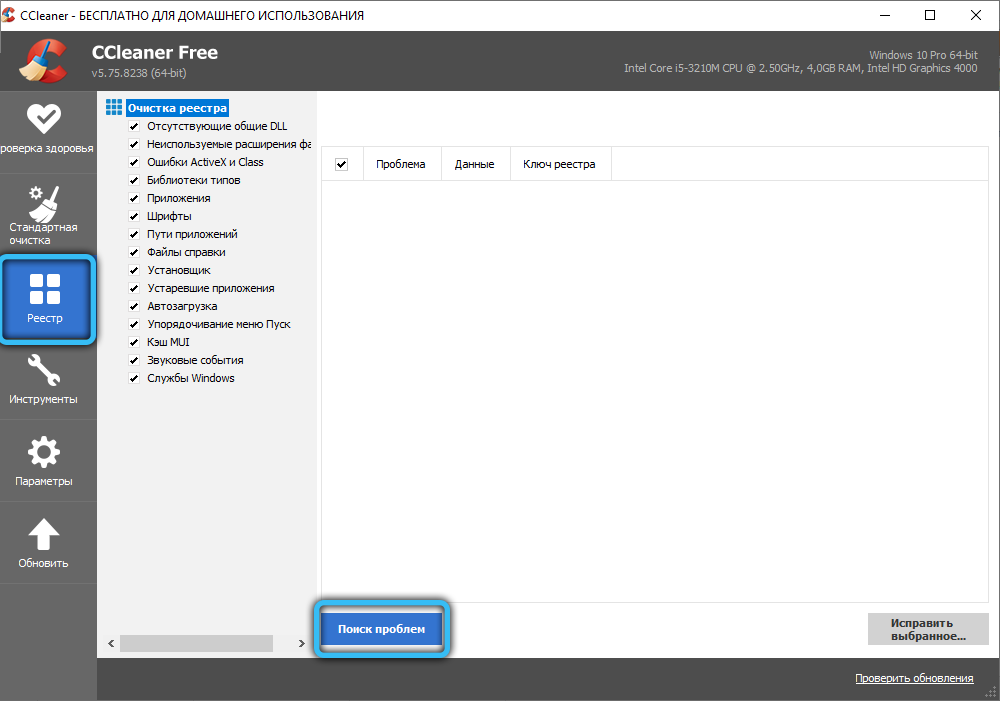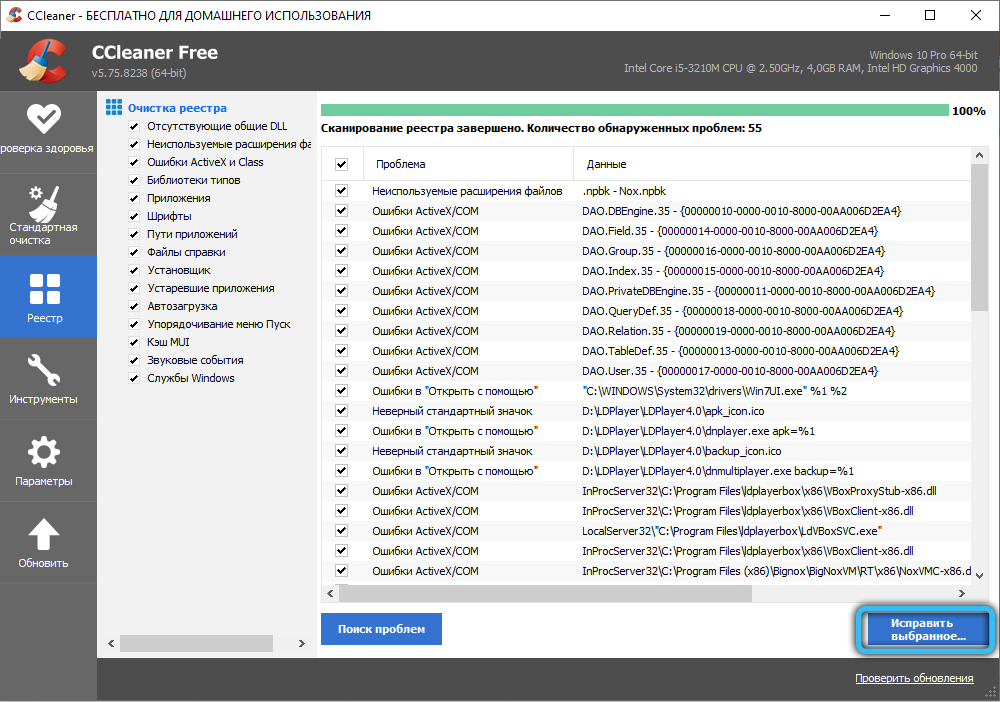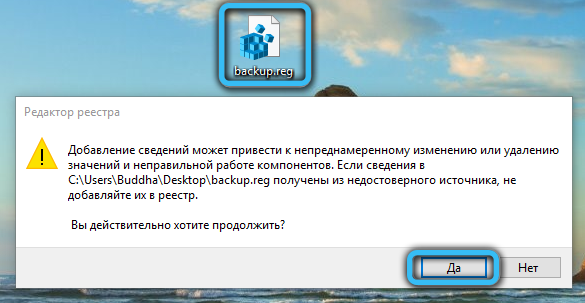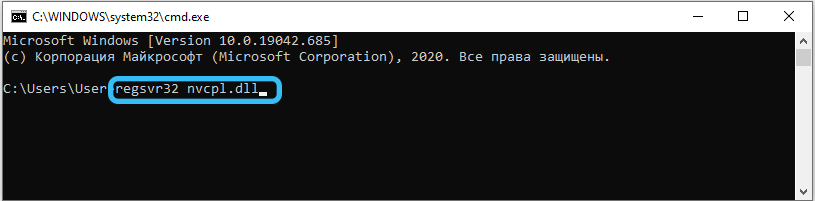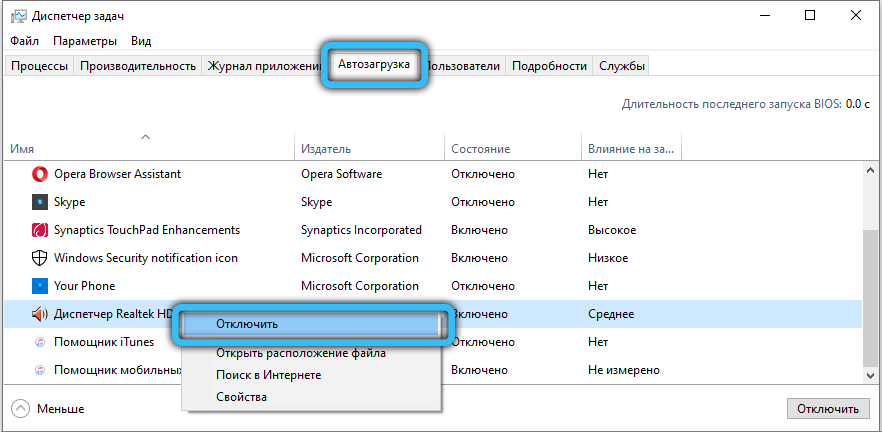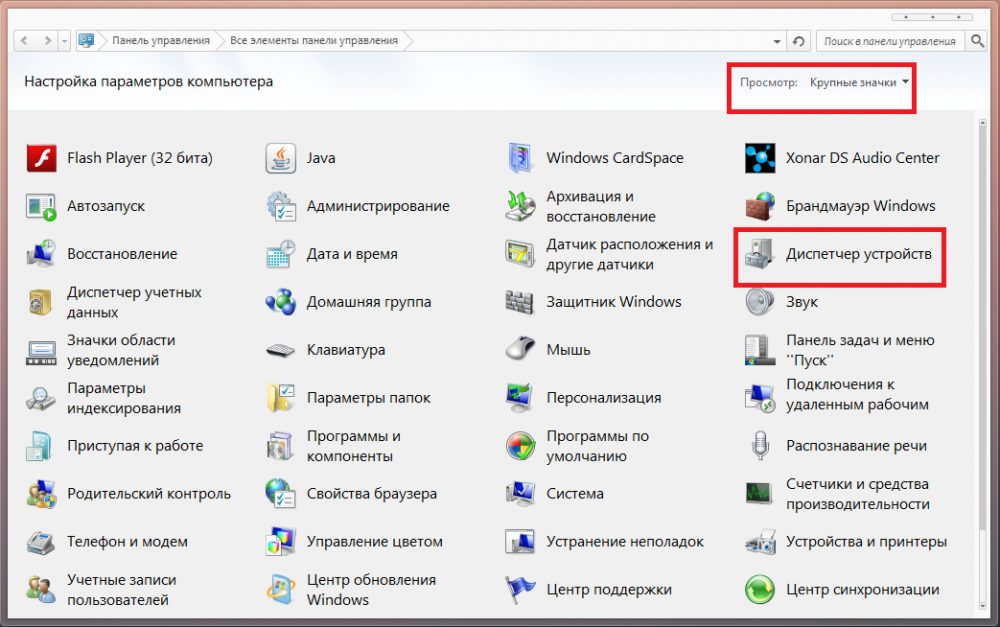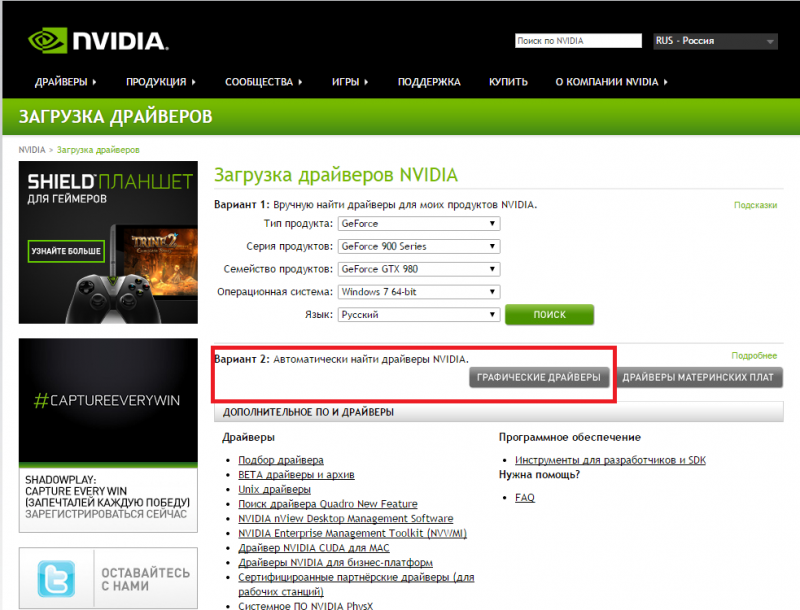Когда вы включаете компьютер, может появиться сообщение об ошибке Nvcpl.dll и RtHDVCpl с разными формулировками: «не найден», «повреждён», «не удалось запустить» и т. п. Давайте разберём, что собой представляют эти элементы, насколько они значительны и как исправить возникшие неполадки.
Ошибка RtHDVCpl
Из-за сходства названий пользователи часто путают два компонента: Nvcpl.dll и RtHDVCpl. Первый – файл видеокарты NVIDIA, а второй – диспетчера параметров звуковых устройств Realtek. Оба есть в автозагрузке, поскольку отслеживают работоспособность подотчётных им приложений.
Благодаря RtHDVCpl в правом нижнем углу экрана вы видите значок управления звуком, а также сразу при запуске ПК всё слышите – вот, что это за программа. Nvcpl.dll существует для того, чтобы своевременно предупреждать пользователя об аппаратных неполадках видеокарты.
Тем не менее если отключить RtHDVCpl, то ничего страшного не произойдёт, все звуковые файлы будут прекрасно воспроизводиться, а вот от Nvcpl.dll нельзя избавиться никаким путём, пока не исчезнет ошибка, о которой утилита сигнализирует.
Ошибки, связанные с Nvcpl
Если возникла ошибка при запуске ПК и в заголовке упомянут Nvcpl.dll, это может быть связано с:
- потерей актуальности драйверов видеокарты – их следует обновить;
- вирусным заражением компьютера;
- повреждением файлов реестра.
Сначала сделайте следующее:
- Зайдите в системный поиск и вбейте «Выполнить».
- Кликните по значку программы ПКМ и запустите её от имени администратора.
- Возникнет небольшое окошко с пустой строкой: напишите «dxdiag» и нажмите Enter — так вы узнаете название своего графического адаптера. Запомните его.
- Снова вызовите «Выполнить» и вбейте «devmgmt.msc» – перед вами откроется «Диспетчер устройств».
- Поищите среди них видеокарту, щёлкните по ней дополнительной кнопкой и выберите «Обновить драйвер». Обязательно перед этим включите интернет. Подождите, пока система отыщет и загрузит пакеты.
- Перезапустите ПК и проверьте, исчезла ли ошибка.
Если это не помогло, проверьте ОС на вирусы с помощью любой подходящей программы. У Dr.Web, например, есть специальные продукты, позволяющие не только удалить вредоносный софт, но и восстановить систему после повреждений. Это займёт много времени, возможно, даже весь день. Чтобы не ждать, запустите проверку на ночь и не выключайте ПК.
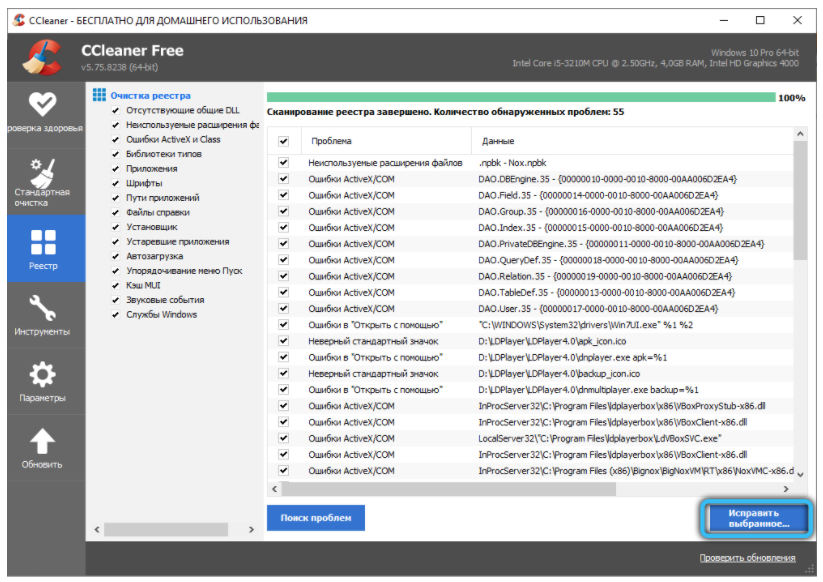
- Найдите экспортированный файл с записями.
- Кликните по нему дважды.
- Подождите минуту.
- Перезагрузите ПК.
Попробуйте заново зарегистрировать элемент в системе:
- В системный поиск впишите «Командная строка» и запустите её от имени администратора. Лучше поступать именно так, не используя горячих клавиш, иначе система может проигнорировать ваши команды, заявив, что вы не имеете права их давать.
- В чёрное поле вбейте: regsvr32 nvcpl.dll.
- Нажмите Enter.
- Перезапустите ОС.
Стоит ли убирать из автозагрузки
Приложение RtHDVCpl можно убрать из автозапуска, если оно вам мешает. Это не скажется на воспроизведении звуков, аудио и видео. Но есть некоторые нюансы:
- Вы не сможете подключить дополнительные колонки, наушники или микрофон к разъёмам, находящимся на лицевой стороне системного блока – они не будут работать.
- Персональные настройки громкости и т. п. система перестанет запоминать – придётся каждый раз менять их вручную.
Nvcpl.dll сложно отключить, поскольку его запускает видеокарта в фоновом режиме. И даже не стоит пытаться этого делать: если уведомление не придёт, проблема всё равно никуда не денется, лучше срочно её устранить.
Сталкивались ли вы с ошибками Nvcpl.dll или RtHDVCpl? Как вам удалось с ними справиться? Расскажите нам об этом в комментариях.
Когда вы включаете компьютер, может появиться сообщение об ошибке Nvcpl.dll и RtHDVCpl с разными формулировками: «не найден», «повреждён», «не удалось запустить» и т. п. Давайте разберём, что собой представляют эти элементы, насколько они значительны и как исправить возникшие неполадки.
Происхождение и назначение RtHDVCpl
Из-за сходства названий пользователи часто путают два компонента: Nvcpl.dll и RtHDVCpl. Первый – файл видеокарты NVIDIA, а второй – диспетчера параметров звуковых устройств Realtek. Оба есть в автозагрузке, поскольку отслеживают работоспособность подотчётных им приложений.
Благодаря RtHDVCpl в правом нижнем углу экрана вы видите значок управления звуком, а также сразу при запуске ПК всё слышите – вот, что это за программа. Nvcpl.dll существует для того, чтобы своевременно предупреждать пользователя об аппаратных неполадках видеокарты.
Тем не менее если отключить RtHDVCpl, то ничего страшного не произойдёт, все звуковые файлы будут прекрасно воспроизводиться, а вот от Nvcpl.dll нельзя избавиться никаким путём, пока не исчезнет ошибка, о которой утилита сигнализирует.
Ошибки, связанные с Nvcpl
Если возникла ошибка при запуске ПК и в заголовке упомянут Nvcpl.dll, это может быть связано с:
- потерей актуальности драйверов видеокарты – их следует обновить;
- вирусным заражением компьютера;
- повреждением файлов реестра.
Сначала сделайте следующее:
- Зайдите в системный поиск и вбейте «Выполнить».
- Кликните по значку программы ПКМ и запустите её от имени администратора.
- Возникнет небольшое окошко с пустой строкой: напишите «dxdiag» и нажмите Enter — так вы узнаете название своего графического адаптера. Запомните его.
- Снова вызовите «Выполнить» и вбейте «devmgmt.msc» – перед вами откроется «Диспетчер устройств».
- Поищите среди них видеокарту, щёлкните по ней дополнительной кнопкой и выберите «Обновить драйвер». Обязательно перед этим включите интернет. Подождите, пока система отыщет и загрузит пакеты.
- Перезапустите ПК и проверьте, исчезла ли ошибка.
Если это не помогло, проверьте ОС на вирусы с помощью любой подходящей программы. У Dr.Web, например, есть специальные продукты, позволяющие не только удалить вредоносный софт, но и восстановить систему после повреждений. Это займёт много времени, возможно, даже весь день. Чтобы не ждать, запустите проверку на ночь и не выключайте ПК.
И, наконец, если уведомление о неполадках не пропало, скачайте утилиту для очистки реестра, например, CCleaner, пусть она проанализирует записи и попробует устранить ошибки. Обычно в таких случаях система сообщает, что Nvcpl.dll не найден. Если вы сами недавно что-то меняли в реестре, то восстановите его сохранённую копию (её всегда стоит делать перед любым вмешательством):
- Найдите экспортированный файл с записями.
- Кликните по нему дважды.
- Подождите минуту.
- Перезагрузите ПК.
Попробуйте заново зарегистрировать элемент в системе:
- В системный поиск впишите «Командная строка» и запустите её от имени администратора. Лучше поступать именно так, не используя горячих клавиш, иначе система может проигнорировать ваши команды, заявив, что вы не имеете права их давать.
- В чёрное поле вбейте: regsvr32 nvcpl.dll.
- Нажмите Enter.
- Перезапустите ОС.
Стоит ли убирать из автозагрузки
Приложение RtHDVCpl можно убрать из автозапуска, если оно вам мешает. Это не скажется на воспроизведении звуков, аудио и видео. Но есть некоторые нюансы:
- Вы не сможете подключить дополнительные колонки, наушники или микрофон к разъёмам, находящимся на лицевой стороне системного блока – они не будут работать.
- Персональные настройки громкости и т. п. система перестанет запоминать – придётся каждый раз менять их вручную.
Nvcpl.dll сложно отключить, поскольку его запускает видеокарта в фоновом режиме. И даже не стоит пытаться этого делать: если уведомление не придёт, проблема всё равно никуда не денется, лучше срочно её устранить.
Сталкивались ли вы с ошибками Nvcpl.dll или RtHDVCpl? Как вам удалось с ними справиться? Расскажите нам об этом в комментариях.


Что такое Nvcpl.dll? Nvcpl.dll -известен как файл видеоадаптера NVIDIA, чтобы генерировать сообщение об ошибке при запуске компьютера с Windows из-за устаревшего видео файла драйвера,заражения malware, или коррумпированного реестра.
Разрешение ошибки Nvcpl.dll.
Файл nvcpl.dll , связан с графическим адаптером NVIDIA. Это файл DLL загружает Панель Управления NVIDIA, через которую вы можете настроить параметры вашего видеоадаптера NVIDIA.
Информация о файле Nvcpl.dll
По умолчанию,файл nvcpl.dll находится в папке C:WindowsSystem32 . Этот DLL файл загружается автоматически при запуске компьютера. Вы можете найти записи, относящиеся к файлу nvcpl.dll в реестре в следующих местах:
HKEY_LOCAL_MACHINESOFTWAREMicrosoftWindowsCurrentVersionRun HKEY_CURRENT_USERSOFTWAREMicrosoftWindowsCurrentVersionRun HKEY_LOCAL_MACHINESOFTWAREMicrosoftWindowsCurrentVersionRunOnce
Nvcpl.dll важный при запуске программы?
Нет, nvcpl.dll не является существенным при запуске программы, и вы можете безопасно удалить его из вашего списка пункт запуска. Чтобы отключить nvcpl.dll при запуске Windows, выполните следующие действия:
- Нажмите кнопку Пуск и нажмите кнопку Выполнить.
- Введите тип msconfig и нажмите Enter.
- Нажмите кнопку запуск в диалоговом окне Утилиты Настройки Системы .
- Снимите флажок напротив nvcpl.dll.
- Перезагрузите компьютер.
Nvcpl.dll — ошибка при запуске Windows
Когда вы включаете ваш компьютер с Windows, вы можете получить сообщение об ошибке, похожие на те, показанные ниже:
“Ошибка загрузки C:Windowssystem32NvCpl.dll. Указанный модуль не найден”
— Или —
“Не мог начать C:windowssystem32nvcpl.dll.»
Эти ошибки могут произойти, если ваши видео файлы драйверов являются устаревшими. Чтобы исправить ошибку, удалите драйверы NVIDIA, а затем загрузите и установите последние версии драйверов NVIDIA для вашей операционной системы Windows.
Файл Nvcpl.dll отсутствует на компьютере — что я должен сделать?
Если по каким-либо причинам,файл nvcpl.dll отсутствует в вашей системе, вызывая ошибки DLL, такие как “файл nvcpl.dll отсутствует” или » ”Nvcpl.dll не найден”, то для устранения проблемы скачайте файл nvcpl.dll из надежных онлайн источников — файлы DLL каталога. Затем сохраните файл nvcpl.dll в папку C:WindowsSystem32 и зарегистрируйте DLL. Для регистрации nvcpl.dll, выполните следующие действия:
- Нажмите кнопку Пуск , а затем выберите Выполнить.
- Далее,в поле Открыть введите cmd и нажмите Enter, чтобы открыть окно Командной Строки.
- Введите следующую команду в командной строке и нажмите Enter
regsvr32 nvcpl.dll.
Общие причины ошибок nvcpl.dll и как их избежать
Наиболее распространенные причины ошибки nvcpl.dll — malware заражение, коррумпированный реестр, и устаревшие видео-драйвера NVIDIA. Следующие указания помогут вам предотвратить ошибки nvcpl.dll:
- Установите надежную Security tools Одной из главных причин повторяющихся ошибок DLL, таких, как ошибки nvcpl.dll ,их заражение вредоносным ПО. Вредоносные программы повреждают ваши DLL-файлы, не изменяя их коды. В результате,ошибка nvcpl.dll может возникать всякий раз, когда приложение пытается получить доступ к зараженному файлу nvcpl.dll . Для предотвращения ошибки nvcpl.dll , возникающей вследствие заражения вредоносным ПО, установите надежные вредоносные инструменты, такие, как Antivirus и Plus StopZilla на ваш компьютер.
- Регулярно чистите реестр Реестр хранит записи, связанные с вашими DLL-файлами. В случае, если запись в реестре в файле nvcpl.dll повреждена или отсутствует, вы можете получать повторяющиеся ошибки nvcpl.dll . Чтобы избежать ошибки DLL, возникающие вследствие вопросов реестра , регулярно чистите реестр с помощью надежного программного обеспечения очистки реестра , таких, как RegGenie.
- Установить последние драйверы для видеокарт NVIDIA Вы также можете получить ошибкe nvcpl.dll, если файлы драйвера устарели. Чтобы избежать этого, установите последнюю версию драйверов видео-драйвера NVIDIA. Простой способ держать ваши драйвера всегда новыми,использовать надежный сканер драйверов и инструмент их обновления .
- Распечатать
Оцените статью:
- 5
- 4
- 3
- 2
- 1
(7 голосов, среднее: 4.3 из 5)
Поделитесь с друзьями!
Данная ошибка может возникнуть у пользователей видеокарты от NVIDIA, собственно, сама ошибка и вызвана одним из компонентов этой видеокарты. Достаточно переустановить драйвер, чтобы избавиться от этой ошибки. Если вы не знаете, как это сделать, то читайте данную статью!
Появление этой ошибки не критично для самого компьютера, он будет продолжать работать, однако у пользователей могут возникнуть проблемы с запуском видеоигр и просмотра фильмов и видео. Конечно, это очень неудобно, поэтому стоит решить эту проблему и забыть о ней раз и навсегда.
Если вы давно не обновляли драйвера, то, возможно, проблема решится простым обновлением. Для этого:
• зайдите в Диспетчер устройств (Панель управления > Просмотр: Крупные значки > Диспетчер устройств);
• найдите и разверните «Видеоадаптеры»;
• выберите свою видеокарту и нажмите по ней два раза левой клавишей мыши;
• переключитесь в раздел «Драйвер» и нажмите «Обновить»;
• в открывшемся окне выберите «Автоматический поиск обновленных драйверов».
Если вы точно знаете, что не обновляли драйвер до последней версии, и не знаете модель своей видеокарты, то нажмите сюда и выберите «Вариант 2: Автоматически найти нужные драйверы NVIDIA». Здесь предложено отыскать «Графические драйверы» и «Драйверы материнской платы». Нам нужно выбрать «Графические драйверы».
Скачав драйвер, просто обновите его, запустив установщик.
Если вы устанавливали драйвер недавно, и после этого возникла данная ошибка, то нужно полностью удалить видеодрайвер.
Для этого предварительно скачайте установщик, нажав сюда. Если вы знаете модель своей видеокарты, то скачивайте драйвер через «Вариант 1: Вручную найти драйверы для моих продуктов NVIDIA». Если вы не знаете модель своей видеокарты, то скачивайте драйвер через «Вариант 2: Автоматически найти нужные драйверы NVIDIA».
Теперь можно удалить драйвер. Для этого:
• зайдите в Диспетчер устройств (Панель управления > Просмотр: Крупные значки > Диспетчер устройств);
• найдите и разверните «Видеоадаптеры»;
• выберите свою видеокарту и нажмите по ней два раза левой клавишей мыши;
• переключитесь в раздел «Драйвер» и нажмите «Удалить».
После удаления драйвера перезагрузите ПК и установите скачанный ранее установщик.
Обратите внимание на то, что драйвера можно автоматически найти и установить с помощью программы DriverPack Solution. Однако данный способ менее рекомендован, т.к. есть вероятность, что программа неправильно определит установленное в компьютер устройство.
После данных действий вы больше не получите сообщение об ошибке.
Скачать сейчас
Ваша операционная система:
Как исправить ошибку Nvcpl.dll?
Прежде всего, стоит понять, почему nvcpl.dll файл отсутствует и почему возникают nvcpl.dll ошибки. Широко распространены ситуации, когда программное обеспечение не работает из-за недостатков в .dll-файлах.
What is a DLL file, and why you receive DLL errors?
DLL (Dynamic-Link Libraries) — это общие библиотеки в Microsoft Windows, реализованные корпорацией Microsoft. Файлы DLL не менее важны, чем файлы с расширением EXE, а реализовать DLL-архивы без утилит с расширением .exe просто невозможно.:
Когда появляется отсутствующая ошибка Nvcpl.dll?
Если вы видите эти сообщения, то у вас проблемы с Nvcpl.dll:
- Программа не запускается, потому что Nvcpl.dll отсутствует на вашем компьютере.
- Nvcpl.dll пропала.
- Nvcpl.dll не найдена.
- Nvcpl.dll пропала с вашего компьютера. Попробуйте переустановить программу, чтобы исправить эту проблему.
- «Это приложение не запустилось из-за того, что Nvcpl.dll не была найдена. Переустановка приложения может исправить эту проблему.»
Но что делать, когда возникают проблемы при запуске программы? В данном случае проблема с Nvcpl.dll. Вот несколько способов быстро и навсегда устранить эту ошибку.:
метод 1: Скачать Nvcpl.dll и установить вручную
Прежде всего, вам нужно скачать Nvcpl.dll на ПК с нашего сайта.
- Скопируйте файл в директорию установки программы после того, как он пропустит DLL-файл.
- Или переместить файл DLL в директорию вашей системы (C:WindowsSystem32, и на 64 бита в C:WindowsSysWOW64).
- Теперь нужно перезагрузить компьютер.
Если этот метод не помогает и вы видите такие сообщения — «nvcpl.dll Missing» или «nvcpl.dll Not Found,» перейдите к следующему шагу.
Nvcpl.dll Версии
Версия
биты
Компания
Язык
Размер
8.17.14.3200
64 bit
NVIDIA Corporation
U.S. English
5.19 MB
Версия
биты
Компания
Язык
Размер
8.17.14.3160
64 bit
NVIDIA Corporation
U.S. English
5.18 MB
Версия
биты
Компания
Язык
Размер
8.17.13.9836
64 bit
NVIDIA Corporation
U.S. English
5.67 MB
Версия
биты
Компания
Язык
Размер
8.17.13.4201
32 bit
NVIDIA Corporation
U.S. English
4.19 MB
Версия
биты
Компания
Язык
Размер
8.17.13.3788
64 bit
NVIDIA Corporation
U.S. English
6.46 MB
Версия
биты
Компания
Язык
Размер
7.15.11.7967
32 bit
NVIDIA Corporation
U.S. English
12.98 MB
Версия
биты
Компания
Язык
Размер
5.13.1.1520
32 bit
NVIDIA Corporation
U.S. English
1.34 MB
метод 2: Исправление Nvcpl.dll автоматически с помощью инструмента для исправления ошибок
Как показывает практика, ошибка вызвана непреднамеренным удалением файла Nvcpl.dll, что приводит к аварийному завершению работы приложений. Вредоносные программы и заражения ими приводят к тому, что Nvcpl.dll вместе с остальными системными файлами становится поврежденной.
Вы можете исправить Nvcpl.dll автоматически с помощью инструмента для исправления ошибок! Такое устройство предназначено для восстановления поврежденных/удаленных файлов в папках Windows. Установите его, запустите, и программа автоматически исправит ваши Nvcpl.dll проблемы.
Если этот метод не помогает, переходите к следующему шагу.
метод
3: Установка или переустановка пакета Microsoft Visual C ++ Redistributable Package
Ошибка Nvcpl.dll также может появиться из-за пакета Microsoft Visual C++ Redistribtable Package. Необходимо проверить наличие обновлений и переустановить программное обеспечение. Для этого воспользуйтесь поиском Windows Updates. Найдя пакет Microsoft Visual C++ Redistributable Package, вы можете обновить его или удалить устаревшую версию и переустановить программу.
- Нажмите клавишу с логотипом Windows на клавиатуре — выберите Панель управления — просмотрите категории — нажмите на кнопку Uninstall.
- Проверить версию Microsoft Visual C++ Redistributable — удалить старую версию.
- Повторить деинсталляцию с остальной частью Microsoft Visual C++ Redistributable.
- Вы можете установить с официального сайта Microsoft третью версию редистрибутива 2015 года Visual C++ Redistribtable.
- После загрузки установочного файла запустите его и установите на свой ПК.
- Перезагрузите компьютер после успешной установки.
Если этот метод не помогает, перейдите к следующему шагу.
метод
4: Переустановить программу
Как только конкретная программа начинает давать сбой из-за отсутствия .DLL файла, переустановите программу так, чтобы проблема была безопасно решена.
Если этот метод не помогает, перейдите к следующему шагу.
метод
5: Сканируйте систему на наличие вредоносного ПО и вирусов
System File Checker (SFC) — утилита в Windows, позволяющая пользователям сканировать системные файлы Windows на наличие повреждений и восстанавливать их. Данное руководство описывает, как запустить утилиту System File Checker (SFC.exe) для сканирования системных файлов и восстановления отсутствующих или поврежденных системных файлов (включая файлы .DLL). Если файл Windows Resource Protection (WRP) отсутствует или поврежден, Windows может вести себя не так, как ожидалось. Например, некоторые функции Windows могут не работать или Windows может выйти из строя. Опция «sfc scannow» является одним из нескольких специальных переключателей, доступных с помощью команды sfc, команды командной строки, используемой для запуска System File Checker. Чтобы запустить её, сначала откройте командную строку, введя «командную строку» в поле «Поиск», щелкните правой кнопкой мыши на «Командная строка», а затем выберите «Запустить от имени администратора» из выпадающего меню, чтобы запустить командную строку с правами администратора. Вы должны запустить повышенную командную строку, чтобы иметь возможность выполнить сканирование SFC.
- Запустите полное сканирование системы за счет антивирусной программы. Не полагайтесь только на Windows Defender. Лучше выбирать дополнительные антивирусные программы параллельно.
- После обнаружения угрозы необходимо переустановить программу, отображающую данное уведомление. В большинстве случаев, необходимо переустановить программу так, чтобы проблема сразу же исчезла.
- Попробуйте выполнить восстановление при запуске системы, если все вышеперечисленные шаги не помогают.
- В крайнем случае переустановите операционную систему Windows.
В окне командной строки введите «sfc /scannow» и нажмите Enter на клавиатуре для выполнения этой команды. Программа System File Checker запустится и должна занять некоторое время (около 15 минут). Подождите, пока процесс сканирования завершится, и перезагрузите компьютер, чтобы убедиться, что вы все еще получаете ошибку «Программа не может запуститься из-за ошибки Nvcpl.dll отсутствует на вашем компьютере.
метод 6: Использовать очиститель реестра
Registry Cleaner — мощная утилита, которая может очищать ненужные файлы, исправлять проблемы реестра, выяснять причины медленной работы ПК и устранять их. Программа идеально подходит для работы на ПК. Люди с правами администратора могут быстро сканировать и затем очищать реестр.
- Загрузите приложение в операционную систему Windows.
- Теперь установите программу и запустите ее. Утилита автоматически очистит и исправит проблемные места на вашем компьютере.
Если этот метод не помогает, переходите к следующему шагу.
Frequently Asked Questions (FAQ)
QКакая последняя версия файла nvcpl.dll?
A8.17.14.3200 — последняя версия nvcpl.dll, доступная для скачивания
QКуда мне поместить nvcpl.dll файлы в Windows 10?
Anvcpl.dll должны быть расположены в системной папке Windows
QКак установить отсутствующую nvcpl.dll
AПроще всего использовать инструмент для исправления ошибок dll
Рекомендуемые сообщения
-
- Жалоба
- Поделиться
Помогите разобраться!
При попытке установить драва на видеокарту пишет Ошибка при загрузке C:windowssystem32NvCpl.dll Неверная попытка доступа к адресу памяти.
Что это значит? И дело в том, что пробовала разные видеокарты. ТА же ошибка при установки драйверов.
Ссылка на комментарий
Поделиться на другие сайты
-
- Жалоба
- Поделиться
Beautiful
проверь хард на бедблоки, проверь озу. а может и винда окривела 
Ссылка на комментарий
Поделиться на другие сайты
- Автор
-
- Жалоба
- Поделиться
Beautiful
проверь хард на бедблоки, проверь озу. а может и винда окривела

Я думаю, что это не жесткий диск. Я его ставила на другой компьютер, устанавливала туда винду. Я вообще все комплектующик (кроме мамки) ставила вдругой комп. Работает как песня! Нет такой ошибки. Как только подключаю к родной мамке сразу ошибка выпадает. И при попытке установить винду, тоже выдает ошибку. Странно все это как то
И не память с другой планкой пишет тож самое. И винда нормальная я ее уже раз 100 наверное ставила всем подряд. И я ставила разные версии винды. 
Ссылка на комментарий
Поделиться на другие сайты
-
- Жалоба
- Поделиться
Beautiful
скорее всего мама кривенькая. 
напиши что за железо юзаешь.
тут нужен тестер железа, если найдешь конечно. если на гарантии неси ее туда. 
Ссылка на комментарий
Поделиться на другие сайты
-
- Жалоба
- Поделиться
Всё проще :-Р
NvCpl.dll
Это компанент дров от видеокарты, как ты правельно заметил. Дык вот эта ошибка из-за конфликтов дров или просто кривые дрова к видюхе.
А видео карточка на чипе nVidea если так то меняй все дрова в системе на новые. 
Ссылка на комментарий
Поделиться на другие сайты
-
- Жалоба
- Поделиться
Beautiful
Берем какой-нибудь инфы около гигабайта, берем любой архиватор и жмем эту самую инфу… Потом пробуем распаковать. Если в процессе появятся ошибки — материнку надо менять… (Это конечно если все остальное исправно)
Кстати, а драйвера другой версии не пробовала ставить?
Ссылка на комментарий
Поделиться на другие сайты
- Автор
-
- Жалоба
- Поделиться
Ray
Еще нет. Сейчас скачаю и попробую. 
Ссылка на комментарий
Поделиться на другие сайты
- Автор
-
- Жалоба
- Поделиться
Дело в том, что дрова то мне и не дает поставить комп. Сразу выбивает и пишет эту ошибку!
Ссылка на комментарий
Поделиться на другие сайты
-
- Жалоба
- Поделиться
Beautiful
Никакие или тока видюхи? Если тока видюхи то меняй дрова на мать, сеть, модем… незнаю что там у тебя стоит. Если их недает сменить, снеси сначало старые драйвера для видео (поставь стандартные 256 цветов 800х600)
Накрайняк попробуй удалить этот файл, предварительно сделав его копию.
Всё просто.
Ссылка на комментарий
Поделиться на другие сайты
- 5 лет спустя…
-
- Жалоба
- Поделиться
У меня тоже самое БЫЛО с «nvidia geforse 8400m g» на ноуте LG E500!
Я отключил видяху в оборудовании-диспечер устройств и перегрузил машину. Изображение стало конечно слабеньким, но временно.
Залил дрова с сайта nvidia самые последние для своей видяхи…установил все и перегрузил еще раз. Зашел опять в оборудование — видяха, там проверил, что новые дрова установились (сведения о драйвере) и включил видяху обратно. Перегрузил и … все ОК!
Ссылка на комментарий
Поделиться на другие сайты
-
- Жалоба
- Поделиться
@Mike_312,
А вы не опоздали с советом? Прежде чем постить — неплохо посмотреть на дату последнего поста.
Ссылка на комментарий
Поделиться на другие сайты
Эта тема закрыта для публикации ответов.
Как исправить ошибку Nvcpl.dll is missing error
Иногда пользователям приходится сталкиваться с проблемой, когда программы резко перестают запускаться. Все было хорошо, но вдруг на экране появилось сообщение об ошибке ‘Программа не может запуститься, потому что на вашем компьютере отсутствует Nvcpl.dll.’
Почему это произошло? Как восстановить программу? Где скачать файл Nvcpl.dll и куда его поместить? Не волнуйтесь. Мы поможем вам решить вашу проблему.
Что такое Nvcpl.dll?
Стандартная ошибка ‘Nvcpl.dll is missing’ появляется на ПК с ОС Windows. Проблема часто возникает при установке различных обновлений Windows и неудачной установке каких-либо программ.
Файл Dynamic Link Library (.dll) запускается, когда определенная программа не может функционировать без этого файла. Когда Nvcpl.dll поврежден или отсутствует, это приводит к сбоям в работе компьютерной системы. Добавим, что Nvcpl.dll — это файл, используемый для Visual Studio 2015 (Visual C++ Redistributable).
Система компьютера уведомляет пользователя об отсутствующем файле, но где именно скачать нужный Nvcpl.dll? Используйте обширную базу DLL-файлов на сайте Rocketdrivers, чтобы найти нужную вам Nvcpl.dll.
Nvcpl.dll файл: Самая распространенная ошибка
- Nvcpl.dll файл удален или поврежден. Это может происходить очень часто, поэтому вам следует восстановить файл или загрузить его заново.
- Ошибка Adobe Creative C
loud. Проблема возникла из-за сбоя Visual C ++. - Файлы Visual Studio 2015 могут быть повреждены или отсутствовать. Виновниками ошибки являются поврежденные системы, приложения, вредоносные программы или вирусы.
- Системные файлы повреждены. Это происходит из-за неправильной перезагрузки Windows и заражения программ и приложений.
Метод 1: Скачать Nvcpl.dll автоматически
На нашем сайте вы найдете все доступные версии Nvcpl.dll. Пожалуйста, введите название нужного файла в поисковую систему и затем скачайте его.
Возможно, вы не знаете, какую версию Nvcpl.dll вам нужно установить? Тогда воспользуйтесь автоматическим методом.
Nvcpl.dll Версии
Дата выхода: February 28, 2021
| Версия | Язык | Размер | MD5 / SHA-1 | |
|---|---|---|---|---|
| 8.17.14.3200 64bit | U.S. English | 5.19 MB |
MD5 SHA1 |
|
Дата выхода: February 28, 2021
| Версия | Язык | Размер | MD5 / SHA-1 | |
|---|---|---|---|---|
| 8.17.14.3160 64bit | U.S. English | 5.18 MB |
MD5 SHA1 |
|
Дата выхода: February 28, 2021
| Версия | Язык | Размер | MD5 / SHA-1 | |
|---|---|---|---|---|
| 8.17.13.9836 64bit | U.S. English | 5.67 MB |
MD5 SHA1 |
|
Дата выхода: February 28, 2021
| Версия | Язык | Размер | MD5 / SHA-1 | |
|---|---|---|---|---|
| 8.17.13.4201 32bit | U.S. English | 4.19 MB |
MD5 SHA1 |
|
Дата выхода: February 28, 2021
| Версия | Язык | Размер | MD5 / SHA-1 | |
|---|---|---|---|---|
| 8.17.13.3788 64bit | U.S. English | 6.46 MB |
MD5 SHA1 |
|
Дата выхода: February 28, 2021
| Версия | Язык | Размер | MD5 / SHA-1 | |
|---|---|---|---|---|
| 7.15.11.7967 32bit | U.S. English | 12.98 MB |
MD5 SHA1 |
|
Дата выхода: February 28, 2021
| Версия | Язык | Размер | MD5 / SHA-1 | |
|---|---|---|---|---|
| 5.13.1.1520 32bit | U.S. English | 1.34 MB |
MD5 SHA1 |
|
Какую версию Nvcpl.dll мне выбрать?
Некоторые версии предназначены для 64-битных и 32-битных систем Windows, а также языков, которые в них используются. Пользователям необходимо выбрать DLL-файлы, язык которых совпадает с языком программирования. После этого следует загрузить последние версии DLL-файлов.
Где должен встречаться Nvcpl.dll?
Ошибка ‘Nvcpl.dll is missing’ исправляется только тогда, когда пользователь перемещает файл в папку установки программы/приложения/игры. Вы также можете попробовать переместить Nvcpl.dll в системный каталог Windows.
Метод 2: Скачать Nvcpl.dll с ручной установкой
Скачайте Nvcpl.dll с нашего сайта, затем вам нужно запустить командную строку для регистрации недостающей Nvcpl.dll:
- Нажмите Windows+R на клавиатуре, чтобы вызвать окно Run. Здесь нужно ввести команду cmd и нажать Ctrl+Shift+Enter, чтобы открыть командную строку с правами администратора.
- Когда появится запрос, дайте разрешение (нажмите YES) на внесение изменений в командную строку.
- Удалите файл реестра (введите/копируйте команду regsvr32 /u Nvcpl.dll, затем нажмите Enter).
- Затем зарегистрируйте файл, набрав команду regsvr32 Nvcpl.dll и нажав Enter.
- Теперь закройте командную строку и попробуйте запустить проблемную программу/приложение/игру.
Метод 3: Переустановите Visual C++ Redistributable для Visual Studio 2015
Вы можете попробовать переустановить Visual C++ Redistributable for Visual Studio 2015. Вы должны принять во внимание рекомендации Microsoft, чтобы правильно установить недостающие файлы.
Скачайте эту программу с официального сайта Microsoft:
- Скачайте Microsoft Visual C++ Redistributable.
- Выберите файл вашей версии Windows: для 64-битной версии это будет vc_redist.x64.exe, а для 32-битной — vc_redist.x86.exe. Установите флажок напротив цветного файла и нажмите Далее.
- Примите условия лицензирования программного обеспечения Microsoft и установите программу.
Метод 4: Запустить программу проверки системных файлов
В Windows есть отличный инструмент сканирования под названием System File Checker (SFC). Для многих систем это самый быстрый метод автоматического исправления поврежденных файлов.
Запустите SFC:
- Нажмите Windows+R, чтобы вызвать утилиту ‘Выполнить’. Введите cmd и нажмите Ctrl+Shift+Enter, чтобы открыть командную строку от имени администратора.
- Когда появится запрос, согласитесь на внесение изменений и введите команду sfc /scannow, затем нажмите Enter.
- Программа System File Checker просканирует ваш компьютер. Как только процедура сканирования будет завершена, появятся ошибки, которые будут автоматически исправлены SFC.
Метод 5: Обновление для Windows
Обновление Windows до последней версии — один из методов решения проблемы с DLL. Обновив ОС до последней версии, каждая текущая ошибка Nvcpl.dll может исчезнуть:
- Перейдите в Настройки через Пуск. Вы также можете выполнить эту команду, нажав Windows+I.
- Перейдите в раздел Обновление и безопасность.
- На вкладке Windows Update есть кнопка Проверить наличие обновлений.
- Как только новое обновление будет найдено, нужно нажать кнопку Установить сейчас.
В окне командной строки нужно ввести команду «sfc /scannow» и нажать Enter. System File Checker начнет свою работу, которая продлится не более 15 минут. Ждем, пока сканирование завершится, после чего перезагружаем ПК. Теперь ошибка «Программа не может запуститься из-за ошибки Nvcpl.dll отсутствует на вашем компьютере не должна появляться.
Метод 6: Деинсталлировать и переустановить приложение
Если ничего не помогает из того, что описано выше, то попробуйте удалить приложение и деинсталлировать его:
- Зайдите в Настройки через Пуск. Вы также можете нажать Windows+I.
- Нажмите на Приложения.
- Найдите проблемное приложение и нажмите Удалить в его настройках.
- Теперь переустановите приложение и попробуйте запустить его.
Следуйте нашим проверенным методам, чтобы устранить ошибку ‘Nvcpl.dll is missing’. Теперь ваш компьютер с Windows сможет запускать любые приложения без ошибок DLL-файлов.
Часто задаваемые вопросы (FAQ)
8.17.14.3200 — последняя версия Nvcpl.dll, которая доступна для скачивания
Nvcpl.dll обязательно нужно расположить в системной папке Windows
Самый простой метод – это использовать инструмент для исправления ошибок dll
Эта страница доступна на других языках:
English |
Deutsch |
Español |
Italiano |
Français |
Indonesia |
Nederlands |
Nynorsk |
Português |
Українська |
Türkçe |
Malay |
Dansk |
Polski |
Română |
Suomi |
Svenska |
Tiếng việt |
Čeština |
العربية |
ไทย |
日本語 |
简体中文 |
한국어
Содержание
- ошибка
- Launcher error неверная попытка доступа к адресу памяти
- Лучший отвечающий
- Вопрос
- Ошибка 998: Неверная попытка доступа к адресу памяти
- Попытка получить доступ к неверному адресу [Fix]
- Как исправить ошибку ERROR_INVALID_ADDRESS?
- Исправить – ERROR_INVALID_ADDRESS
- Исправлено – «Попытка доступа к неверному адресу» Adobe
- Исправлено – «Попытка доступа к неверному адресу». Офис
- Исправлено – «Попытка доступа к неверному адресу» Unity
ошибка
06 May 2014 в 00:09
06 May 2014 в 00:09 #1
При запуске доты выдает ошибку неверная попытка чета там еще в адресе памяти.
как быть помогите.
06 May 2014 в 00:10 #2
06 May 2014 в 00:11 #3
ты бы проблему нормально описал, а не «чето там», когда случилось, что делал перед этим, конкретная ошибка (желательно скрин) и т.д.
06 May 2014 в 00:16 #4
Неверная попытка доступа к адресу памяти.
перезаходил перезагружал толку не какого
06 May 2014 в 00:17 #5
Гугл знает все. Прежде чем создавать тупые темы, попробуй поискать в гугле.
06 May 2014 в 00:22 #6
Гугл вот это ответ ЗНАТОКА .
если не знаешь не пиши не чего.
лаучер еррор
неверная попытка доступа к адресу памяти
гуглил много у кого такая ошибка а как избавится от нее нечего нет
06 May 2014 в 11:00 #7
06 May 2014 в 13:32 #8
Это хреновая ошибка, попробуй переустановить стим, но обычно подобные ошибки лечатся только переустановкой винды
Источник
Launcher error неверная попытка доступа к адресу памяти
Этот форум закрыт. Спасибо за участие!
Лучший отвечающий
Вопрос
Возникла следующая проблема.
В процессе инсталляции SP3, предположительно в конце ее, появляются ошибки, а именно:
Ошибка при загрузке C:WindowsInstallerTSClientMsiTranstscupdc.dll
Неверная попытка доступа к адресу памяти
Ошибка при загрузке C:Windowssystem32wbemwbemupgd.dll
Неверная попытка доступа к адресу памяти
Ошибка при загрузке C:Windowssystem32 advpack.dll
Неверная попытка доступа к адресу памяти
Ошибка при загрузке C:Windowssystem32 advpack.dll
Неверная попытка доступа к адресу памяти
Ошибка при загрузке C:Windowssystem32 advpack.dll
Неверная попытка доступа к адресу памяти
Ошибка при загрузке C: Windows system 32 advpack . dll
Неверная попытка доступа к адресу памяти
Последние четыре так и повторяются. Во вложенном файле фото (скриншот не делается в это время), как примерно это выглядит. Если нажать на каждой ошибке ОК, происходит завершение установки и удаление архивных файлов. После этого требуется перезагрузка и после нее установленный SP3 можно увидеть в свойствах «Моего Компьютера».
Тем не менее, я не считаю эту установку правильной и безрезультатно сделала около 10 попыток проинсталлировать SP3 на этой рабочей станции, каждый раз предпринимая возможное исправление ошибок, а именно: проверка диска С, сканирование на вирусы, загрузка остальных обновлений ОС и другие.
Источник
Ошибка 998: Неверная попытка доступа к адресу памяти
Crunk Boy
«но думаю что репак весит она всего лишь 8гб»
Это репак. и скорее все проблема в нём. но вот задача, ты говоришь раньше устанавливалось?
Странно ты Винду перед этим что ли переустановил?
А то была у меня похожа проблема, на ХР ставилось много раз, поставил Семёрку и все хрен!
Пришлось качать из другого источника.
Ну вот смотри, если оно нехочет распаковывать этот файл «С:Program filesGrand Theft Auto IVpchtmlmail.eyefind.info», единственное, что приходит на ум это хреновый репак.
Единственный надёжный способ решить проблему, установить другую версию этой игры, скачай возьми у кого-то.
Подскажите, в чем проблема: есть два образа от 1С, 8 и 6 гб. При первой установке зависло примерно на 1/5, когда стал ставить второй раз, продолжилось с того места, где в прошлый раз случился фейл. Но снова уже на 2/5 опять зависла.. И так раз 5-6, в конце концов установил. На дисках не оказалось RGSC и GFWL, установил их отдельно. Потом стал накатывать патчи: 1011 1021 1031 1004. Потом noDvd для 1004.
Теперь собственно вопрос, запускаю, появляются лого р*, появляется основное меню, нажимаю играть, начинается заставка: слайдшоу из отрисованных персонажей, которая длится вечно! Не зависая, но не прекращаясь. Активности харда не наблюдается. Выйти альт табом не выходит. Диспетчер задач мигает и перекрывается.
В чем проблема?
Вин хр сп3 не реестровый
Источник
Попытка получить доступ к неверному адресу [Fix]
Сообщение об ошибке Попытка доступа к неверному адресу обычно появляется рядом с ошибкой ERROR_INVALID_ADDRESS. Это системная ошибка, которая может помешать запуску определенных приложений. Неспособность запускать приложения – большая проблема, поэтому сегодня мы собираемся показать вам, как исправить эту ошибку в Windows 10.
Как исправить ошибку ERROR_INVALID_ADDRESS?
Исправить – ERROR_INVALID_ADDRESS
Решение 1 – отредактируйте свой реестр
По словам пользователей, эта ошибка появляется при попытке запустить Internet Explorer и многие другие приложения. Стоит отметить, что эта ошибка затрагивает все версии Windows, включая Windows 10. Чтобы устранить эту проблему, пользователи предлагают внести несколько изменений в реестр. Это относительно просто, и вы можете сделать это, выполнив следующие действия:
- Нажмите Windows Key + R и введите regedit . Нажмите Enter или нажмите ОК .
- Необязательно: Изменение реестра может вызвать проблемы со стабильностью системы, поэтому мы советуем вам создать резервную копию на всякий случай. Для этого просто нажмите Файл> Экспорт .
Установите для Диапазон экспорта значение Все , а затем введите нужное имя файла. Выберите безопасное место и нажмите Сохранить .После создания резервной копии вы можете использовать ее для восстановления реестра до прежнего состояния на случай, если что-то пойдет не так.
- Перейдите к клавише HKEY_LOCAL_MACHINE SYSTEM CurrentControlSetControlSession ManagerMemory Management на левой панели.
- На правой панели найдите и откройте MoveImages DWORD. Если этот DWORD недоступен, щелкните правой кнопкой мыши пустое место на правой панели и выберите Новый> DWORD (32-битное значение) . Введите MoveImages в качестве имени нового DWORD и откройте его.
- Установите для Значения данных значение 1 и нажмите ОК , чтобы сохранить изменения.
- Закройте редактор реестра и перезагрузите компьютер.
Другие пользователи сообщили об альтернативных решениях относительно вашего реестра. Некоторые из них утверждают, что вы можете решить эту проблему, переименовав один ключ в Редакторе реестра . Для этого выполните следующие действия:
- ЧИТАЙТЕ ТАКЖЕ: Исправлено: ошибка «Нет подключения к интернету, что-то не так с прокси-сервером» в Windows
- Откройте редактор реестра и создайте резервную копию.
- На правой панели перейдите к ключу ComputerHKEY_LOCAL_MACHINESOFTWAREMicrosoftWindows NTCurrentVersionImage Параметры выполнения файлаiexplore.exe .
- Нажмите правую кнопку iexplore.exe и выберите в меню Переименовать . Переименуйте ключ в iexplore.old .
- Закройте Редактор реестра и проверьте, решает ли это проблему.
Помните, что переименование ключей может вызвать проблемы с определенными функциями, поэтому обязательно создайте резервную копию заранее. Если вы заметили какие-либо проблемы после изменения реестра, просто запустите файл резервной копии, чтобы восстановить его в прежнее состояние.
Решение 2. Сканирование компьютера на наличие вредоносных программ
Это сообщение об ошибке может иногда появляться при попытке запуска определенных приложений. По словам пользователей, причиной этой ошибки часто может быть заражение вредоносным ПО. Чтобы решить эту проблему, вам нужно использовать антивирус и сканировать компьютер на наличие вредоносных программ. Некоторые типы вредоносных программ могут быть трудно удаляемыми, поэтому вы можете попробовать использовать несколько различных инструментов для сканирования вашего ПК. После удаления вредоносной программы проблема будет решена.
Решение 3. Удалите MoveImages DWORD .
Если у вас все еще есть эта ошибка, вы можете решить ее, удалив MoveImages DWORD из своего реестра. Это относительно просто, и вы можете сделать это, выполнив следующие действия:
- Запустите Редактор реестра . Мы уже показали вам, как это сделать в Решении 1 , поэтому обязательно проверьте его для получения дополнительной информации.
- Создайте резервную копию вашего реестра на всякий случай. Удаление значений из реестра может вызвать определенные проблемы, поэтому всегда полезно иметь резервную копию на случай, если что-то пойдет не так.
- Перейдите к клавише HKEY_LOCAL_MACHINESYSTEMCurrentControlSetControlSession ManagerMemory Management на левой панели.
- На правой панели найдите MoveImages DWORD, щелкните его правой кнопкой мыши и выберите в меню Удалить .
- После удаления этого значения перезагрузите компьютер и проверьте, не появляется ли проблема снова.
- ЧИТАЙТЕ ТАКЖЕ: как исправить ошибку «E: недоступен, доступ запрещен»
Решение 4. Удалите папку Build .
Пользователи сообщили об этой ошибке при использовании программного обеспечения Axoloti. По их словам, они решили проблему, просто удалив папку Build из каталога Documentsaxoloti . После удаления каталога Build приложение должно начать работать без проблем.
Решение 5. Установите для EMET рекомендуемые настройки .
Если у вас возникли проблемы с запуском определенных приложений из-за этой ошибки, вы можете исправить ее, изменив настройки EMET. По словам пользователей, просто измените настройки EMET на Рекомендуемые , и проблема должна быть решена.
Исправлено – «Попытка доступа к неверному адресу» Adobe
Решение 1. Настройте EMET
Пользователи сообщили об этой проблеме при использовании Adobe Reader, и по их мнению, они не могут запустить приложение. Проблема заключается в настройке EMET, поэтому, если вы используете EMET, обязательно включите/выключите все параметры Adobe Reader в EMET. Кроме того, вы можете установить EMET в настройки максимальной безопасности, чтобы решить эту проблему.
Решение 2. Удалите значения Acrobat Reader из реестра
По словам пользователей, вы можете решить эту проблему, удалив значения Acrobat Reader из вашего реестра. Удаление значений из реестра может вызвать определенные проблемы, поэтому мы настоятельно рекомендуем вам создать резервную копию реестра, прежде чем использовать это решение. Чтобы решить эту проблему, вам нужно сделать следующее:
- Откройте редактор реестра .
- На левой панели перейдите к ключу HKEY_LOCAL_MACHINESOFTWAREMicrosoftWindows NTCurrentVersionImage Опции выполнения файлаAcroRd32.exe .
- Нажмите правую кнопку AcroRd32.exe на левой панели и выберите в меню Удалить .
- Теперь перейдите к ключу HKEY_LOCAL_MACHINESOFTWAREMicrosoftWindows NTCurrentVersionImage Опции выполнения файлаAcroRd32Info.exe .
- Нажмите правую кнопку AcroRd32Info.exe и выберите в меню Удалить .
- Закройте Редактор реестра и перезагрузите компьютер.
После этого проверьте, появляется ли сообщение об ошибке. Помните, что это решение применимо только в том случае, если в вашем реестре есть хотя бы один из вышеупомянутых ключей. Если вы не можете найти ни одного из этих ключей, вам следует полностью пропустить это решение.
- ЧИТАЙТЕ ТАКЖЕ: ошибка записи на диск: доступ запрещен с помощью uTorrent [Fix]
Решение 3. Попробуйте запустить приложение от имени администратора .
Некоторые приложения Adobe не могут работать из-за этой ошибки, и, если у вас возникла эта проблема, можно быстро обойти проблемное приложение от имени администратора. Для этого сделайте следующее:
- Найдите проблемное приложение и щелкните его правой кнопкой мыши.
- Выберите в меню Запуск от имени администратора .
Если этот обходной путь работает, вам придется повторять его каждый раз, когда вы хотите запустить это приложение. Кроме того, вы можете настроить приложение на постоянную работу с правами администратора. Для этого выполните следующие действия:
- Нажмите правой кнопкой мыши на проблемное приложение и выберите в меню Свойства .
- Когда откроется окно Свойства , перейдите на вкладку Совместимость . Установите флажок Запустить эту программу от имени администратора и нажмите Применить и ОК , чтобы сохранить изменения.
- После этого приложение всегда будет запускаться с правами администратора.
Решение 4. Попробуйте запустить приложение в режиме совместимости .
Иногда некоторые приложения не полностью оптимизированы для Windows 10, и это может привести к появлению этой ошибки. Чтобы решить эту проблему, вы можете запустить свои приложения в режиме совместимости. Это довольно просто, и вы можете сделать это, выполнив следующие действия:
- Найдите проблемное приложение, щелкните его правой кнопкой мыши и выберите в меню Свойства .
- Перейдите на вкладку Совместимость , установите флажок Запустить эту программу в режиме совместимости для и выберите нужную версию Windows. Теперь нажмите Применить и ОК , чтобы сохранить изменения.
Это простое решение, но вам, возможно, придется экспериментировать с различными вариантами совместимости, пока не найдете тот, который подходит именно вам.
Решение 5. Обновите проблемное приложение до последней версии .
В некоторых случаях эти ошибки могут появляться из-за определенных ошибок и проблем совместимости. Чтобы убедиться, что ваше приложение полностью совместимо с вашей операционной системой и не содержит ошибок, мы настоятельно рекомендуем вам обновить его до последней версии. Во многих случаях разработчики знают об этих типах ошибок, и проблема обычно устраняется в более новой версии программного обеспечения. Если у вас возникла эта проблема с каким-либо приложением на вашем ПК, мы советуем вам обновить его до последней версии и проверить, появляется ли проблема по-прежнему.
- ЧИТАЙТЕ ТАКЖЕ: ошибка «Отказано в доступе» в Windows 10 [исправить]
Решение 6. Включите контроль учетных записей и запустите приложение от имени администратора .
Контроль учетных записей – это полезная функция безопасности, которая не позволяет приложениям выполнять задачи, требующие прав администратора. Благодаря этой функции вы всегда будете получать диалоговое окно безопасности при попытке выполнить задачу, требующую прав администратора.
Это полезная функция, но ее диалоговые окна безопасности, как правило, появляются слишком часто, и это основная причина, по которой многие пользователи предпочитают отключать эту функцию. Однако немногие пользователи сообщили, что они исправили проблему на своем ПК, включив Контроль учетных записей. Для этого выполните следующие действия:
- Нажмите Windows Key + S , войдите в учетную запись пользователя и выберите в меню Изменить настройки контроля учетных записей .
- Появится окно Настройки контроля учетных записей . Переместите ползунок в положение по умолчанию и нажмите ОК , чтобы сохранить изменения.
После включения этой функции попробуйте запустить проблемное приложение от имени администратора и проверьте, появляется ли сообщение об ошибке снова.
Решение 7. Удалите антивирусное программное обеспечение .
Если вы часто получаете сообщение об ошибке Попытка получить доступ к неверному адресу , вы можете попробовать отключить антивирус. Пользователи сообщали о некоторых проблемах со старыми версиями Bitdefender , поэтому, если вы используете этот инструмент, вам необходимо отключить его и проверить, сохраняется ли проблема. Несколько пользователей сообщили, что причиной является функция брандмауэра Bitdefender, и после его отключения ошибка была полностью устранена. Говоря о брандмауэре, пользователи сообщали, что Система обнаружения вторжений (IDS) была проблемой, поэтому обязательно отключите ее.
Если отключение антивируса не помогает, возможно, вам придется удалить его, чтобы решить эту проблему. Антивирусные инструменты могут иногда мешать работе вашей операционной системы, что может привести к различным ошибкам. Стоит отметить, что антивирусное программное обеспечение может оставлять оставшиеся файлы даже после его удаления, поэтому рекомендуется использовать специальный инструмент для удаления. Почти все антивирусные компании имеют эти инструменты для своего программного обеспечения, поэтому обязательно скачайте один для своего антивируса.
- ЧИТАЙТЕ ТАКЖЕ: Исправлено: ошибка «Вам было отказано в доступе к этой папке»
После удаления антивируса и всех связанных с ним файлов проблема должна быть решена. Теперь вам просто нужно обновить антивирус до последней версии или перейти на другое антивирусное решение. Даже если эта ошибка связана с более ранними версиями Bitdefender, другие антивирусные инструменты также могут вызывать эту ошибку. Несколько пользователей сообщили, что Comodo Firewall вызвал эту проблему на их ПК, поэтому, если вы используете это приложение, вы можете отключить его или удалить. Как вы можете видеть, различные средства безопасности могут вызвать эту проблему, поэтому даже если вы не используете Bitdefender, обязательно попробуйте это решение с вашим антивирусным программным обеспечением.
Решение 8. Установите последние обновления Windows .
Windows 10 – это надежная операционная система, но, как и любая другая операционная система, в ней мало ошибок и сбоев. Эти ошибки могут иногда вызывать различные системные ошибки, и для их исправления настоятельно рекомендуется обновлять Windows. По умолчанию Windows 10 автоматически загружает обновления в фоновом режиме, но иногда вы можете пропустить важное обновление. Чтобы убедиться, что ваша Windows обновлена, вы всегда можете проверить наличие обновлений вручную. Для этого выполните следующие действия:
- Нажмите Windows Key + I , чтобы открыть приложение «Настройки».
- Перейдите в раздел Обновление и безопасность .
- Теперь нажмите кнопку Проверить обновления .
Теперь Windows проверит наличие обновлений. Если доступны какие-либо обновления, Windows загрузит их в фоновом режиме и установит после перезагрузки компьютера. После обновления вашей системы проблема должна быть решена.
Решение 9. Удаление Chrome
По словам пользователей, одной из причин этой ошибки может быть Google Chrome. Несколько пользователей сообщили, что удаление Google Chrome решило эту проблему, поэтому вы можете попробовать это. Перед удалением Chrome мы настоятельно рекомендуем вам проверить, обновилась ли Chrome, и установить необходимые обновления. Для этого выполните следующие действия:
- ЧИТАЙТЕ ТАКЖЕ: Исправлено: «У установщика недостаточно прав для доступа к этому каталогу»
- Откройте Google Chrome .
- Когда откроется Chrome , нажмите кнопку «Меню» в верхнем правом углу. Выберите Справка> О Google Chrome .
- Появится новая вкладка, и Chrome автоматически проверит наличие обновлений и загрузит их.
После обновления Chrome до последней версии проверьте, сохраняется ли проблема. Если ошибка все еще появляется, вы можете удалить Google Chrome. Для этого выполните следующие действия:
- Откройте Настройки приложения .
- Перейдите в раздел Приложения .
- Появится список установленных приложений. Выберите Google Chrome из списка и нажмите Удалить .
- Следуйте инструкциям на экране, чтобы удалить Chrome.
Если вы не хотите использовать приложение Настройки , вы можете удалить Chrome, выполнив следующие действия:
- Нажмите Windows Key + S и войдите в панель управления . Выберите Панель управления в списке результатов.
- Когда откроется Панель управления , перейдите в раздел Программы и компоненты .
- Когда откроется окно Программы и компоненты , найдите Google Chrome и дважды щелкните его.
- Следуйте инструкциям на экране, чтобы удалить Chrome.
После удаления Google Chrome убедитесь, что проблема все еще появляется. Если нет, вы можете попробовать переустановить Chrome или переключиться на другой браузер.
Решение 10. Установите антивирус в игровой режим .
Пользователи сообщили об этой проблеме с помощью Bitdefender , и кажется, что существует быстрое и простое решение этой проблемы. По словам пользователей, вы можете просто настроить Bitdefender на запуск в Игровом режиме , и это позволит вам без проблем запускать приложения Adobe.
Игровой режим работает с другим набором правил, поэтому, если у вас есть возможность запустить антивирус в игровом режиме, обязательно попробуйте это и проверьте, сохраняется ли проблема.
Решение 11. Добавьте проблемное приложение в список исключений .
Как уже упоминалось, ваш антивирус может влиять на вашу операционную систему и мешать вам запускать определенные приложения. Пользователи сообщали об этой проблеме с приложениями Bitdefender и Adobe, но проблема может также возникнуть с любым другим приложением и антивирусом. Чтобы избежать этой проблемы, вы можете попробовать добавить проблемное приложение в список исключений. Почти у каждого антивирусного программного обеспечения есть список исключений, поэтому обязательно добавьте проблемное приложение в список и проверьте, решает ли это проблему.
- ЧИТАЙТЕ ТАКЖЕ: исправлено: «Файл данных Outlook недоступен» в Windows 10
Решение 12. Удалите проблемные приложения .
Мы уже упоминали, что в некоторых случаях Google Chrome может вызвать ошибку Попытка доступа к неверному адресу . Однако Chrome – не единственная причина этой проблемы. Пользователи сообщали о проблемах с такими приложениями, как Deluxe Shield , поэтому, если у вас установлено это приложение, обязательно удалите его и проверьте, решает ли это проблему.
Помните, что другие приложения также могут вызывать эту проблему, поэтому обязательно удалите все недавно установленные или обновленные приложения. Пользователи сообщили, что Настоящий игрок также может вызывать появление этой проблемы, поэтому обязательно удалите ее. Другое приложение, которое может вызвать эту ошибку – это Анаграмма , поэтому вы можете также удалить ее.
Кроме того, обязательно удалите все подозрительные приложения. Иногда некоторые приложения могут устанавливать ненужные и потенциально вредоносные программы автоматически, поэтому обязательно удалите все подозрительные или неизвестные программы и проверьте, решает ли это проблему.
Решение 13. Переустановите проблемное приложение .
Если это сообщение об ошибке продолжает появляться, вы можете исправить его, просто переустановив проблемное приложение.В некоторых случаях ваша установка может быть повреждена, что может привести к этой и многим другим ошибкам. Пользователи сообщили, что они исправили эту проблему с помощью приложений Adobe, просто переустановив их, поэтому обязательно попробуйте это. По мнению немногих пользователей, переустановка приложения на другой диск устранила проблему для них, так что вы можете попробовать это.
Решение 14. Переустановите .NET Framework .
Многие приложения создаются с использованием .NET Framework, и иногда эти типы ошибок могут возникать, если ваша установка .NET Framework повреждена. Если это произойдет, вы не сможете запускать приложения, требующие этой платформы. Чтобы решить эту проблему, вам нужно удалить .NET Framework с вашего компьютера и заново установить его.
- ЧИТАЙТЕ ТАКЖЕ: ИСПРАВЛЕНИЕ: «Доступ запрещен» при редактировании файла hosts в Windows 10
Платформа .NET Framework доступна бесплатно на веб-сайте Microsoft, однако доступно несколько версий. Чтобы решить эту проблему, вам необходимо скачать точную версию, которую использует Adobe Reader. После переустановки .NET Framework ошибка должна быть исправлена.
Исправлено – «Попытка доступа к неверному адресу». Офис
Решение 1. Обновите EMET
EMET является частой причиной этой проблемы, и если вы не можете запускать приложения Microsoft Office из-за этой ошибки, вы можете попробовать обновить EMET до последней версии. Несколько пользователей сообщили, что обновление EMET устранило проблему для них, поэтому обязательно попробуйте это.
Решение 2. Удалите или измените MordigationOption DWORD
Если вы используете EMET, возможно, что одно из значений его реестра мешает приложениям Office и вызывает эту проблему. Чтобы решить эту проблему, вам нужно внести несколько изменений в свой реестр. Вы можете сделать это, выполнив следующие простые шаги:
- Откройте редактор реестра .
- Необязательно: Создайте резервную копию вашего реестра.
- На левой панели перейдите к ключу ComputerHKEY_LOCAL_MACHINESOFTWAREMicrosoftWindows NTCurrentVersionImage Параметры выполнения файла и разверните его.
- Найдите приложения Office в списке. Найдите записи, такие как excel.exe, winword.exe и т. Д. Как только вы найдете нужное приложение на левой панели, выберите его.
- На правой панели дважды щелкните MitigationOption , чтобы открыть его свойства.
- Установите для Значения данных значение 0 и нажмите ОК , чтобы сохранить изменения. Кроме того, вы можете просто удалить MitigationOption DWORD из реестра.
- Повторите предыдущие шаги для всех приложений Office.
После этого закройте редактор реестра и перезагрузите компьютер. После перезагрузки компьютера проблема должна быть решена, и вы сможете без проблем запускать приложения Office.
Исправлено – «Попытка доступа к неверному адресу» Unity
Решение – обновите Unity до последней версии
Многие пользователи сообщили об этом сообщении об ошибке с Unity. Кажется, эта ошибка появляется в более старых версиях Unity, поэтому, если у вас возникла эта проблема, обновите Unity до последней версии и проверьте, устранена ли ошибка. Многие пользователи сообщили, что обновление Unity устранило проблему для них, поэтому обязательно попробуйте это.
Попытка доступа к неверному адресу может помешать запуску приложений Adobe и Office. Эта ошибка обычно вызывается EMET или вашим антивирусным программным обеспечением, но вы должны быть в состоянии решить ее с помощью одного из наших решений.
Источник